ராஸ்பெர்ரி பை கணினியில் கோப்பு அனுமதியை எவ்வாறு மாற்றுவது என்பது உங்களுக்குத் தெரியாவிட்டால், உதவிக்கு இந்தக் கட்டுரையின் வழிகாட்டுதலைப் பின்பற்றவும்.
ராஸ்பெர்ரி பையில் கோப்பு அனுமதியை மாற்றுகிறது
ராஸ்பெர்ரி பை அமைப்பில், கோப்பு அனுமதியை மாற்ற இரண்டு முறைகள் உள்ளன, அவை பின்வருமாறு:
முறை 1: GUI முறை மூலம்
GUI முறையானது கோப்புகளின் அனுமதியை மாற்றுவதற்கான எளிதான முறையாகும், மேலும் கீழே குறிப்பிடப்பட்டுள்ள படிகளைப் பின்பற்றுவதன் மூலம் இந்த முறையை நீங்கள் செய்யலாம்:
படி 1: செல்க' கோப்பு மேலாளர் ” டெஸ்க்டாப் திரையின் இடது பக்கத்தில் உள்ளது:
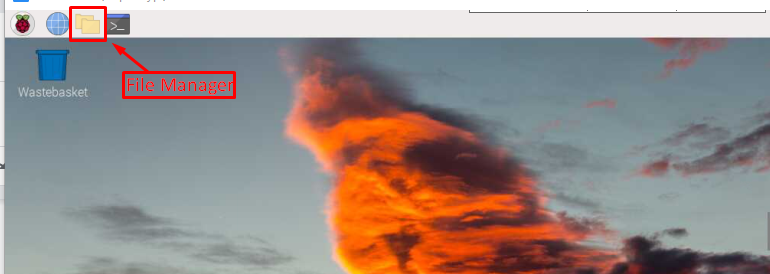
படி 2: எல்லா கோப்புகளையும் கோப்புறைகளையும் அணுகக்கூடிய ஒரு சாளரம் திரையில் தோன்றும்:
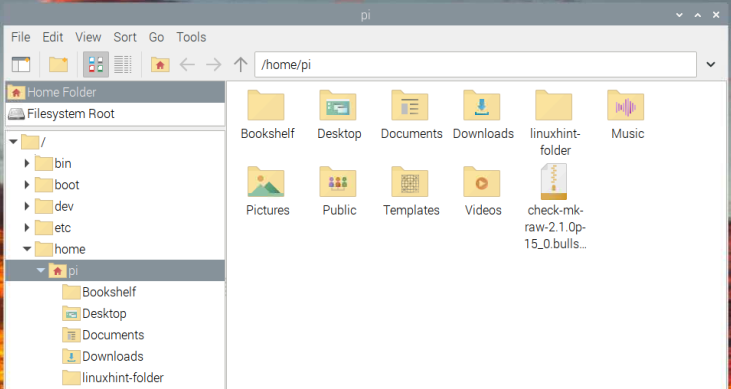
படி 3: இப்போது, நீங்கள் ஒரு கோப்பின் அனுமதியை மாற்ற விரும்பினால், கீழ்தோன்றும் மெனுவைத் திறக்க கோப்பில் வலது கிளிக் செய்ய வேண்டும். பின்னர் தேர்ந்தெடுக்கவும் “பண்புகள் 'திறக்க விருப்பம்' கோப்பு பண்புகள்” உரையாடல் பெட்டி:
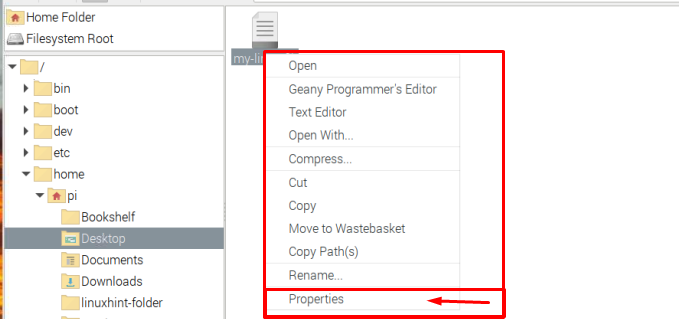
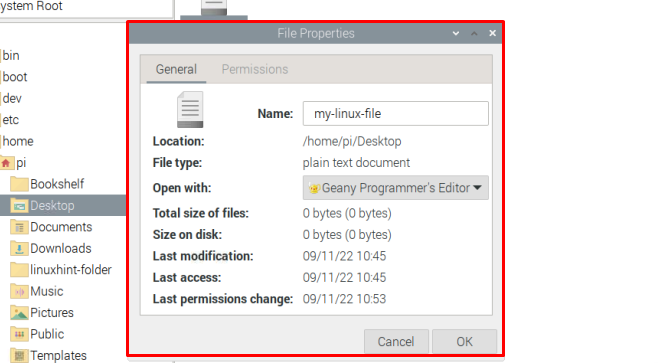
படி 4: அங்கு உரையாடல் பெட்டியில், செல்க 'அனுமதிகள்' தாவல்.
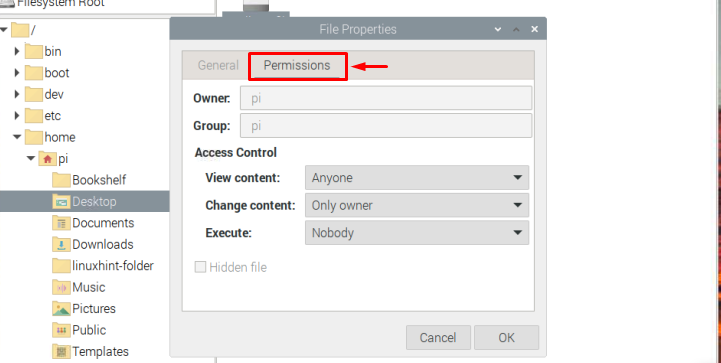
இல் நுழைவு கட்டுப்பாடு பிரிவில், கோப்பு உள்ளடக்கத்தைப் பார்ப்பதற்கான அணுகலைக் கட்டுப்படுத்துதல், கோப்பு உள்ளடக்கத்தை மாற்றுதல் மற்றும் கோப்பை இயக்குதல் போன்ற கோப்பு அனுமதியை நீங்கள் மாற்றலாம்.
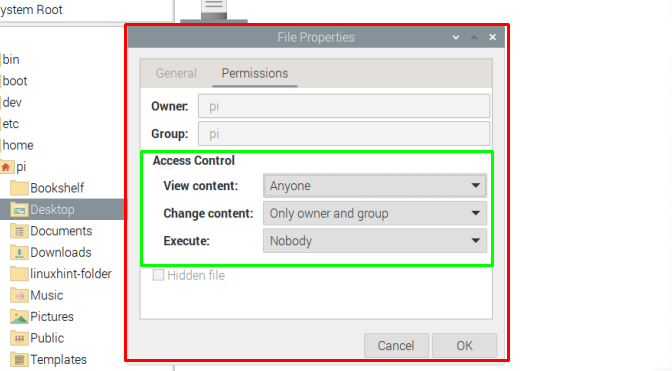
படி 5: உங்கள் விருப்பத்திற்கு ஏற்ப கோப்பு அனுமதியை மாற்றிய பின், '' என்பதைக் கிளிக் செய்யவும். சரி ” மாற்றங்களைச் சேமிக்க பொத்தான்.
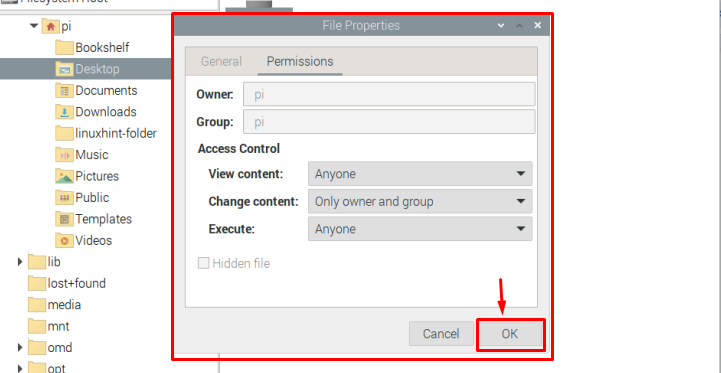
இது கோப்பு அனுமதியை மாற்றுகிறது மற்றும் எந்த கோப்புக்கும் இதே போன்ற படிகளை மீண்டும் செய்யலாம்.
முறை 02: கட்டளை வரி முனையம் மூலம்
கட்டளை வரி முனையத்தின் மூலம் ஒரு கோப்பின் அனுமதியை மாற்ற, கீழே கொடுக்கப்பட்டுள்ள படிகளைப் பின்பற்றவும்:
படி 1: பின்வரும் கட்டளையைப் பயன்படுத்தி கோப்பு இருக்கும் கோப்பகத்திற்குச் செல்லவும்:
$ சிடி < அடைவு-பெயர் >என் விஷயத்தில் நான் கோப்பு அனுமதியை மாற்றுகிறேன் டெஸ்க்டாப் அடைவு.

படி 2: கோப்பகத்தின் உள்ளே, ஒரு குறிப்பிட்ட கோப்பின் அனுமதி அணுகலைப் பார்க்க பின்வரும் கட்டளையைப் பயன்படுத்தவும்:
$ ls -எல் < கோப்பு பெயர் > 
படி 3 : இந்த கோப்பின் அனுமதியை மாற்ற, நாங்கள் பயன்படுத்துவோம் 'chmod' கட்டளை. இந்த கட்டளையைப் பயன்படுத்த பல வழிகள் உள்ளன:
வழி 1
பின்வரும் தொடரியல் மூலம் உங்கள் ராஸ்பெர்ரி பை அமைப்பில் கோப்பு அனுமதியை மாற்றலாம்:
$ சூடோ chmod u+x < கோப்பு பெயர் >மேலே உள்ள கட்டளை பயனருக்கு அணுகல் கொடுக்கப்பட்டுள்ளது என்று கூறுகிறது செயல்படுத்த கோப்பு. பிரதிநிதித்துவத்தை இவ்வாறு டிகோட் செய்யலாம்:
- உள்ளே => க்கு பயனர்/உரிமையாளர்
- g => க்கு குழுக்கள் இதில் பயனர்/உரிமையாளரும் ஒரு பகுதி
- ஓ => க்கு மற்றவைகள்
குறியின் பிரதிநிதித்துவம் கீழே குறிப்பிடப்பட்டுள்ளது:
- நேர்மறை ( + ) அடையாளம் => அணுகல் கொடுக்கப்பட்டுள்ளது.
- எதிர்மறை ( – ) அடையாளம் => அணுகல் மறுக்கப்பட்டது.
அணுகல் சலுகைகளுக்கு, பிரதிநிதித்துவம் கீழே குறிப்பிடப்பட்டுள்ளது:
- ஆர் => படி சலுகைகள்
- உள்ளே => எழுது சலுகைகள்
- எக்ஸ் => செயல்படுத்த சலுகைகள்
இந்த பிரதிநிதித்துவங்கள் ஒவ்வொன்றும் பயனர் தேவைகளுக்கு ஏற்ப பயன்படுத்தப்படலாம். எடுத்துக்காட்டாக, கோப்பின் வாசிப்பு அணுகலை குழுவிற்கு கட்டுப்படுத்துகிறோம் என்று வைத்துக்கொள்வோம், இதைச் செய்ய, பின்வரும் கட்டளையைப் பயன்படுத்தலாம்:
$ சூடோ chmod g-r < கோப்பு >குறிப்பு: தி ls -l கட்டளை அனுமதிகளை பட்டியலிட/காட்ட மட்டுமே பயன்படுத்தப்படுகிறது.

வழி 2
பயன்படுத்த மற்றொரு வழி chmod கட்டளை என்பது அனுமதியை மாற்றுவதற்கு பதிலாக, கீழே காட்டப்பட்டுள்ளபடி ஒரே ஒரு கட்டளையில் தேவையான அனைத்து அனுமதி சலுகைகளையும் பயனர் அமைக்கலாம்:
$ சூடோ chmod உள்ளே =rwx, g =rw, ஓ =ஆர்எக்ஸ் < கோப்பு_பெயர் >குறிப்பு : நினைவில் கொள்ளுங்கள் my-linux-file எனது கோப்பின் பெயர், பயனர்கள் தங்கள் விருப்பப்படி எந்த கோப்பையும் தேர்வு செய்யலாம்.
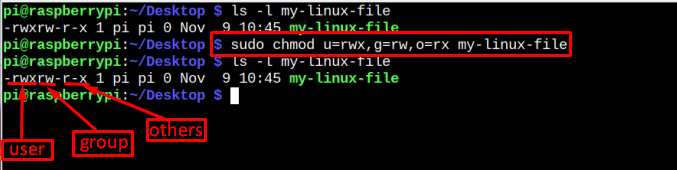
மீண்டும் குறிப்பிடுகையில், எல் s -l மேலே உள்ள படத்தில் பயன்படுத்தப்பட்ட கட்டளை அனுமதிகளை பட்டியலிடுவதற்காக மட்டுமே. நீங்கள் அதையும் சரிபார்க்க விரும்பினால், அதற்கு கீழே கொடுக்கப்பட்டுள்ள தொடரியல் பின்பற்றலாம்:
$ ls -எல் < கோப்பு பெயர் > 
வழி 3
பயன்படுத்த மூன்றாவது வழி chmod கட்டளையை பயன்படுத்த வேண்டும் எண் குறியீடு அகரவரிசைப் பிரதிநிதித்துவத்தைப் பயன்படுத்துவதற்குப் பதிலாக. பின்வருபவை எண் குறியீடு chmod கட்டளையுடன் நீங்கள் பயன்படுத்தலாம்:
- 4 => ஒதுக்க படிக்க மட்டும் சலுகைகள்.
- 5 => ஒதுக்க படித்து செயல்படுத்தவும் சலுகைகள்.
- 6 => ஒதுக்க எழுத படிக்க சலுகைகள்.
- 7 => ஒதுக்க படிக்கவும், எழுதவும், இயக்கவும் சலுகைகள்.
மேலே உள்ள பிரதிநிதித்துவத்தைப் பயன்படுத்த, பயனர் கீழே குறிப்பிடப்பட்டுள்ள தொடரியல் பின்பற்ற வேண்டும்:
$ சூடோ chmod < எண்-குறியீடு > < கோப்பு பெயர் >ஒரு புரிதலை வளர்க்க, நான் கீழே ஒரு உதாரணம் தருகிறேன்:
$ சூடோ chmod 457 my-linux-file 
கோப்பு அனுமதியை மாற்றுவது பற்றி எல்லாம் தெளிவாக உள்ளது என்று நம்புகிறேன், எனவே இந்த வழிகாட்டிக்கு அது தான் மற்றும் முடிக்கலாம்.
முடிவுரை
ராஸ்பெர்ரி பை அமைப்பில் கோப்பு அனுமதியை மாற்ற, இரண்டு முறைகள் உள்ளன, ஒன்று GUI அடிப்படையிலானது மற்றொன்று கட்டளை அடிப்படையிலானது முறை. GUI முறை மூலம் கோப்பு அனுமதியை மாற்ற, பயனர் செய்ய வேண்டும் வலது கிளிக் கோப்பில், உள்ளே செல்லவும் ' பண்புகள்” மற்றும் தேவைக்கு ஏற்ப அனுமதியை மாற்றவும். அதேசமயம், கட்டளை முறையில் தி chmod கட்டளை பல வழிகளில் பயன்படுத்தப்படுகிறது. வழி 1, 2 அல்லது 3 உடன் செல்ல வேண்டுமா என்பது பயனரின் விருப்பத்தைப் பொறுத்தது.